修复还原点在 Windows 10 中不起作用
已发表: 2018-04-05'O,昨天回电,投标时间返回'
威廉·莎士比亚
什么是系统还原?
系统还原无疑是一个最有用的功能:它允许您将系统配置为以前的状态,以便您可以轻松有效地修复持续性故障。 有问题的过程非常简单:您的 Windows 10 会生成还原点,将您的系统文件、设置、注册表和应用程序恢复到更早的日期——这使您当前的问题消失! 纯粹的魔法,不是吗?
为什么会出现还原点问题?
不幸的是,还原点问题很容易破坏备份田园诗。 它们通常是由硬盘错误、软件冲突、损坏的系统文件、注册表问题等引起的。 可悲的事实是,如果还原点在 Windows 10 上不起作用,那么所有这些激动人心的时间旅行技巧在实践中都变得不可能。
如何修复 Windows 10 中的“系统还原不起作用”?
如果上述逆境是你的情况,你可能会认为你正处于一个可怕的困境中。 但是,无需绝望:系统还原问题是 100% 可修复的,我们已准备好引导您完成经过验证的修复的详尽列表。
首先,让我们保护您的个人文件——您知道,永久丢失它们对您没有任何好处。 因此,请花一些时间进行良好的备份。 您可以将文件移动到云解决方案或外部存储设备,甚至将它们迁移到另一台笔记本电脑,但不幸的是,这些方法非常耗时。 因此,我们认为完成工作的最简单方法是使用特殊工具,例如 Auslogics BitReplica。
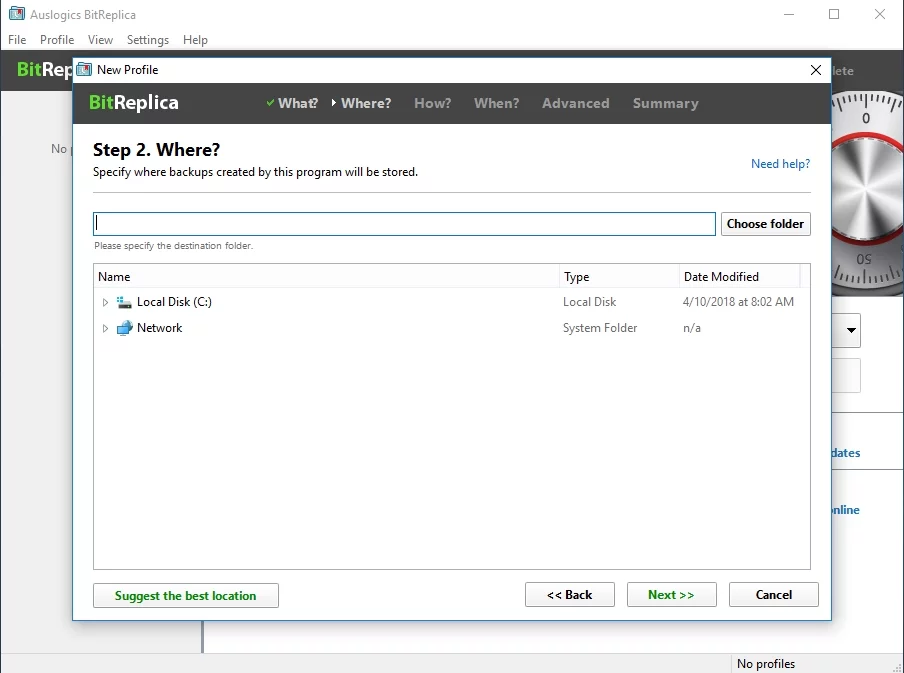
现在是时候解决您的“还原点不起作用”问题了:
1.确保启用系统还原
关键是,在 Windows 10 中,系统还原功能默认处于禁用状态。 所以,你可能忘记打开它了。
要检查您的系统还原,请按照以下路径:
- 按键盘上的 Windows 键 + R 快捷键。
- 运行将打开。 在其中输入 gpedit.msc。
- 进入本地组策略编辑器后,导航到左侧窗格。
- 单击计算机配置并选择管理模板。
- 转到系统并选择系统还原。
- 将关闭配置和关闭系统还原都设置为未配置。
- 单击应用和确定以确认您的操作。
现在系统还原已在您的 Win 10 计算机上启用。
2.自己创建还原点
尽管您的操作系统应该在您的计算机上即将发生某些重要更改时自动创建还原点,但事情通常不会按计划进行。 因此,如果您的 Win 10 无法完成这项工作,您应该自己动手,学习如何手动创建还原点:
- 按 Windows 键 + S 打开搜索。 键入创建还原点。
- 从列表中选择创建还原点选项。
- 您将被带到“系统属性”窗口。
- 到达那里后,单击“创建”按钮。
- 描述您的新还原点并进行检查。
这个简单的解决方法现在是您创建系统还原点的方式。
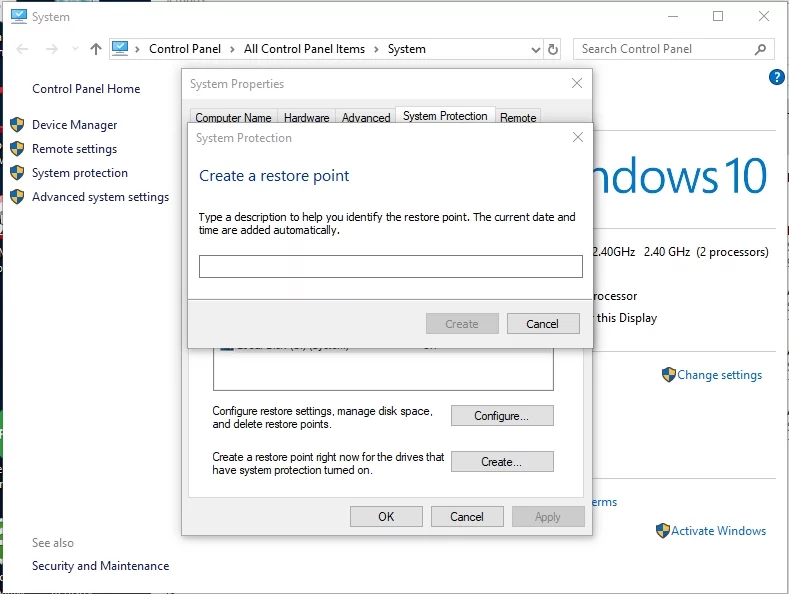
以下是如何使用还原点撤消最近的系统更改:
- 打开您的开始菜单并进入控制面板。
- 移至系统和安全并选择文件历史记录选项。
- 单击恢复并选择打开系统还原。 单击下一步继续。
- 现在选择还原点并单击下一步按钮 -> 完成 -> 是。
3. 确保系统还原使用至少 300MB 的磁盘空间
这是在 Win 10 中使用系统还原功能的必要条件。因此,您应该配置系统属性以满足它:
- 同时按 Windows 徽标键 + S 打开搜索面板。
- 键入系统还原并选择“创建还原点”。
- 单击配置并将最大磁盘空间使用量设置为 300MB。
- 单击确定以保存更改。
4. 禁用您的非 Microsoft 防病毒软件
某些第三方防病毒产品经常与 Windows 10 上的系统还原发生冲突。要检查是否属于您的情况,请禁用您的解决方案并查看您的问题是否已解决。
5. 运行反恶意软件扫描
系统还原是您的 Windows 组件之一,它们会被恶意软件无情地盯上。 因此,如果您的还原点问题仍然存在,我们建议您扫描计算机以查找恶意软件。
为此,您可以自由使用预构建的 Windows Defender 工具:
- 打开 Windows 搜索(Windows 徽标键 + S)。
- 键入“后卫”(无引号)。
- 从列表中选择 Windows Defender。
- 导航到扫描并选择完整扫描选项。
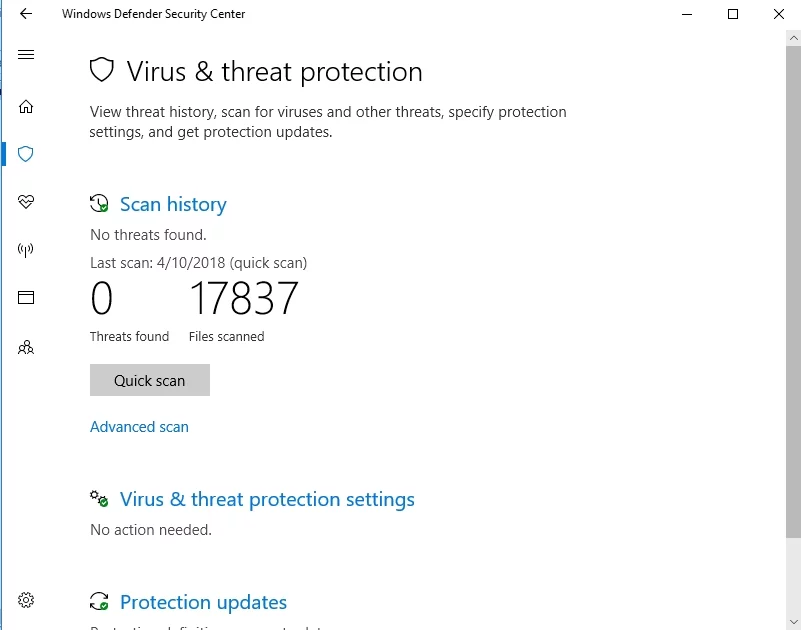
此外,确保没有任何恶意软件在您的系统深处保持低调是至关重要的。 我们建议您使用 Auslogics Anti-Malware 来扫描您甚至不知道存在的威胁。

使用反恶意软件保护 PC 免受威胁
检查您的 PC 是否存在您的防病毒软件可能遗漏的恶意软件,并使用 Auslogics Anti-Malware 安全删除威胁
6.检查恢复相关服务
您需要在系统中运行一些服务才能创建和使用还原点。 因此,您应该立即检查它们:

- 按键盘上的 Windows 键 + S。
- 键入 services.msc 并按 Enter。
- 服务窗口将打开。
- 进入后,找到服务:
- 卷影复制
- 任务计划程序
- Microsoft 软件卷影复制提供程序服务
- 系统还原服务
- 双击它们中的每一个,将启动类型设置为自动,将服务状态设置为运行。
- 重新启动您的 PC 并检查您的系统还原现在是否正常。
还没有? 然后尝试以下修复。
7. 以安全模式启动您的 PC
安全模式是一个非常有用的环境,因为它为您提供了解决持久性问题的急需机会。
要在 Windows 10 中进入安全模式,请使用以下说明:
- 同时按下 Windows 徽标和 R 键以打开运行。
- 在运行中键入 msconfig,然后按 Enter。
- 进入系统配置后,导航到引导。
- 转到安全启动框并勾选它(取消选中此选项以在故障排除任务结束后执行正常启动)。
- 单击确定并在出现提示时重新启动计算机。
以安全模式重新启动 PC 后,尝试运行系统还原。 如果它现在没有问题,请考虑撤消最近的系统更改或卸载新软件 - 当您的 PC 处于正常模式时,一定有什么干扰了系统还原功能。
8.检查你的硬盘
如果还原点在 Windows 10 上不起作用,您的硬盘驱动器可能是罪魁祸首。 要扫描和修复它,请执行以下步骤:
- 打开提升的命令提示符(Windows 键 + X -> 命令提示符(管理员))。
- 键入以下命令(确保将 X 替换为您要扫描的硬盘分区的字母):
chkdsk /f /r X: - 请耐心等待该过程完成。
- 扫描后重新启动您的电脑。
到目前为止没有运气? 无需担心:以下方法可能会让您的系统还原重回正轨。
9.运行系统文件检查器
损坏或丢失的系统文件可能会导致您的系统还原出现故障,所以赶快使用内置的系统文件检查器工具扫描您的 Win 10:
- 按键盘上的 Windows 键 + X 快捷键。
- 选择命令提示符(管理员)选项。
- 在命令提示符下,输入以下命令:'sfc /scannow'(无引号)。
- 按 Enter 运行命令。
- 您将被引导完成整个过程。
- 完全清除以继续并退出命令提示符窗口。
现在重新启动你的电脑,看看你现在是否可以使用系统还原。 如果还原点问题仍然存在,请尝试在启动时扫描您的系统文件:
- 使用上述说明执行 SFC 扫描。
- 出现选项列表时选择疑难解答。
- 转到高级选项并选择命令提示符。
- 您的电脑将重新启动。 如果出现提示,请提供您的登录信息。
- 现在输入以下命令并按 Enter:
wmic logicaldisk get deviceid, volumename, description command - 检查卷名以查找系统驱动器的盘符。
- 此外,请确保知道分配给系统保留驱动器的字母。
- 现在键入以下命令并按 Enter 键运行它(X 必须是您的系统保留驱动器号,而 Y 应该是您的 Windows 卷名):
sfc /scannow /offbootdir=X:\ /offwindir=Y:\Windows - 等待系统文件扫描完成。
- 退出命令提示符并启动您的 Win 10。
都无济于事? 别担心 - 您的完美解决方案尚未到来。 继续往下走。
10. 运行部署映像和服务管理 (DISM) 工具
您的 Windows 映像可能有问题。 因此,让 DISM 解决方案尝试修复它:
- 按 Windows 徽标键和 S 按钮打开搜索框。
- 键入 cmd 并从列表中选择命令提示符。
- 右键单击它并选择以管理员身份运行选项。
- 键入以下命令并确保在每个命令后按 Enter:
DISM /online /Cleanup-Image / ScanHealth
DISM /Online /Cleanup-Image /RestoreHealth - 该过程可能需要一段时间,所以请耐心等待。
- 该过程结束后重新启动您的 PC 并检查您的系统还原。
11.修复Windows注册表
如果您已经做到了这一点,那么您的系统注册表可能有问题。 请记住,修改它是非常危险的——这就是为什么我们强烈建议您使用特殊工具来执行必要的故障排除。 100 % 免费的 Auslogics Registry Cleaner 将为此目的派上用场:这款直观的软件将使您的注册表处于最佳状态,而不会冒损坏它的风险。
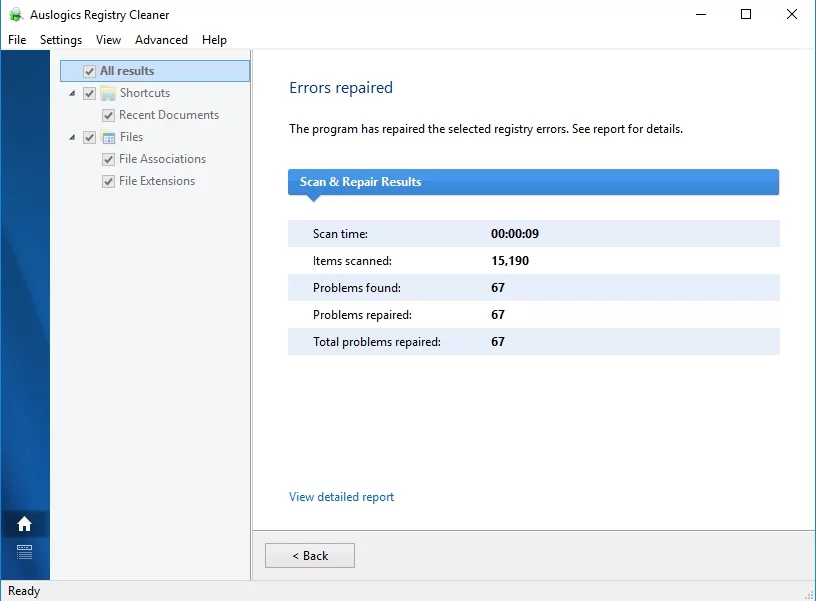
但是,如果您决定自己编辑注册表以修复 Windows 10 中的还原点问题,我们可以分享一个非常有效的技巧:
- 按 Windows 徽标键 + S 快捷键打开搜索。
- 键入 regedit 打开注册表编辑器。
- 找到以下注册表路径:HKEY_LOCAL_MACHINESOFTWARE > Microsoft > Windows NT > CurrentVersion > Schedule > TaskCache。
- 要备份 TaskCache 注册表项,请右键单击它并从上下文菜单中选择导出选项。
- 然后命名您的备份文件并选择放置它的位置。 记得按保存。
- 返回注册表编辑器并移至 HKEY_LOCAL_MACHINESOFTWARE > Microsoft> Windows NT > CurrentVersion > Schedule > TaskCache > Tree > Microsoft > Windows。
- 找到 Windows 键,右键单击它,然后选择删除。
- 确认您的操作并退出编辑器。
- 重新启动您的电脑。
我们希望您的系统还原已启动并正在运行。
注意:请记住,系统还原处理系统设置,因此它不会还原您的个人文件。 然而,现在还不是哀悼他们的时候。 要取回宝贵的数据,请使用特殊的恢复程序。 例如,Auslogics File Recovery 甚至可以从丢失的分区中检索它们。
我们的建议有用吗?
我们期待您的反馈!
